реклама
 Аз съм почитател на Adobe PDF файлове през целия живот, но не желая да плащам минимум 300 долара за Adobe Acrobat. Много бих предпочел да се огледам безплатно алтернативи с отворен код Кажете сбогом на Adobe Creative Suite Прочетете още и днес намерих един хубав малък софтуерен инструмент, който ви позволява да вземете PDF файл и да го разделите на много малки PDF файлове, както и да обедините много PDF файлове заедно. Нарича се PDF Разделяне и сливане. Точно това, което търсех!
Аз съм почитател на Adobe PDF файлове през целия живот, но не желая да плащам минимум 300 долара за Adobe Acrobat. Много бих предпочел да се огледам безплатно алтернативи с отворен код Кажете сбогом на Adobe Creative Suite Прочетете още и днес намерих един хубав малък софтуерен инструмент, който ви позволява да вземете PDF файл и да го разделите на много малки PDF файлове, както и да обедините много PDF файлове заедно. Нарича се PDF Разделяне и сливане. Точно това, което търсех!
Плюс ако желаете да дарите минимум $ 1 на програмиста, той ще влезе подобрената версия на софтуера, който ще ви даде възможност да криптирате и вашите файлове.
Но за повечето хора, включително и за мен, основната безплатна версия ще е достатъчен Нека да го разгледаме и да видим колко лесно е да разделяте и обединявате вашите PDF документи. Нека започнем със сливането на файл.
След като инсталирате софтуера, отворете го и кликнете върху „сливане / извличане“ от лявата страна. След това от дясната страна кликнете върху „добавяне“. Това ще ви позволи да добавите PDF файловете, които искате да обедините, към програмата.
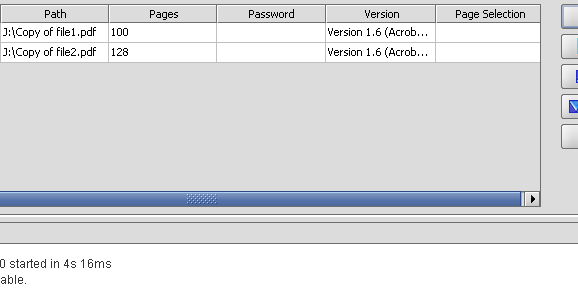
Ако има парола за PDF файла, добавете я в колоната „парола“. Ако искате само да се обединят определени страници от файла, поставете номерата на страниците в колоната „Избор на страница“ (например 1-5, 12, 14).
Следващата стъпка е да завършите тази част:
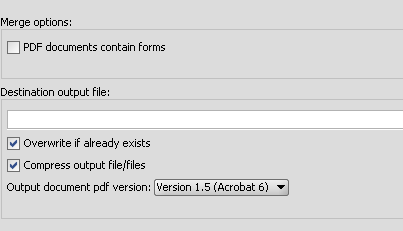
Както можете да видите, ако PDF файлът има формуляри, поставете отметка в квадратчето. След това посочете папката, в която искате новосъединеният файл да отиде на вашия компютър в полето „Изходен изходен файл“. След това щракнете върху бутона „Изпълни“. След това обединеният ви файл трябва да бъде направен за вас след по-малко от минута, в зависимост от размера на файловете.
Сега да екстракт страници от PDF файл също е мъртъв просто. Просто преминете през предишния процес отново, но този път, изберете само един PDF файл. След това в колоната за избор на страници изберете страниците, които искате да извлечете. След това натиснете бутона “run”. Вашите страници ще бъдат извлечени като един PDF файл във буквално секунди.
Третата възможност е да вземете PDF файл и да го разделите на всички страници нагоре:
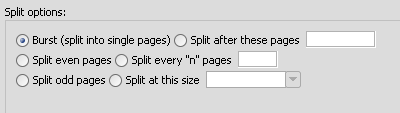
Можете също така да изберете да дадете на всеки нов PDF файл префикс, като например името на оригиналния файл, за да можете да следите кои страници принадлежат към кой файл.
Като цяло, това е доста мощен безплатен инструмент и ви дава още една причина да не разделяте парите за Adobe Acrobat. Това определено става в папката ми „пазач“ и обмислям да даря дарение на разработчика, за да изпробва функцията за криптиране.
Марк О'Нийл е журналист на свободна практика и библиофил, който публикува неща от 1989 г. 6 години беше управляващ редактор на MakeUseOf. Сега той пише, пие твърде много чай, бори се с ръце и с кучето си и пише още малко. Можете да го намерите в Twitter и Facebook.